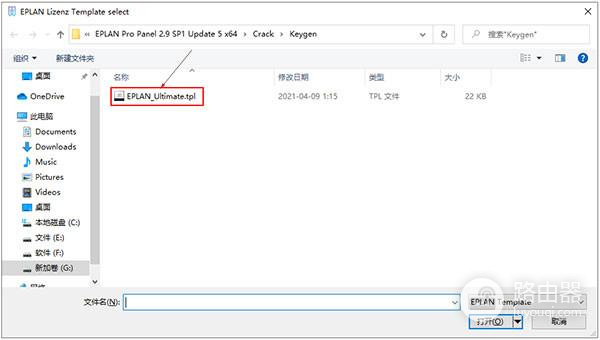桌面文件夹误删恢复方式一览
在日常使用电脑的过程中,经常会遇到误删文件夹的情况。有些文件夹可能包含着非常重要的文件,一旦被误删就会带来很大的麻烦。不过幸运的是,针对桌面文件夹误删的情况,采取一些方式来进行恢复。在本文中,我们将会一一介绍桌面文件夹误删的恢复方式。
推荐大家选择:嗨格式数据恢复大师(点击即可下载)免费下载扫描数据,支持文件、照片、视频、邮件、音频等1000+种。格式文件的恢复,更有电脑/笔记本、回收站、U盘、硬盘、移动硬盘、内存卡等各类存储设备数据丢失恢复。
如果你在桌面上误删了文件夹,可以尝试以下方法来恢复:
1. 从回收站中恢复:检查回收站中是否有你误删的文件夹。在桌面上右键单击回收站图标,选择“打开”,然后查看是否有需要恢复的文件夹。如果有,右键单击文件夹,选择“还原”。
2. 使用系统还原:如果你在删除文件夹之前创建了系统还原点,使用系统还原来将电脑恢复到删除文件夹之前的状态。在Windows操作系统中,通过以下方式执行系统还原:打开“控制面板”,然后选择“系统和安全”,再选择“系统”,在左侧面板中选择“系统保护”,然后点击“系统还原”。按照提示选择一个恢复点,然后点击“下一步”并按照指示完成系统还原过程。
3. 使用文件恢复软件:使用一些第三方文件恢复软件,如Recuva、EaseUS Data Recovery Wizard等。这些软件可以扫描你的电脑硬盘,查找被删除的文件夹并尝试恢复它们。请注意,在使用这些软件时,确保不要将恢复的文件保存到原来的位置,以防止覆盖原有的数据。